搜狗字体显示优化技巧分享
时间:2025-09-28 23:45:57 245浏览 收藏
在IT行业这个发展更新速度很快的行业,只有不停止的学习,才不会被行业所淘汰。如果你是文章学习者,那么本文《搜狗字体显示优化技巧》就很适合你!本篇内容主要包括##content_title##,希望对大家的知识积累有所帮助,助力实战开发!
首先启用DirectWrite高清字体渲染,进入搜狗浏览器“选项-高级-更多高级设置”,勾选“启用DirectWrite”并重启浏览器;其次手动调整页面默认字体,在“高级”设置中将默认字体改为微软雅黑或思源黑体,并设置合适字号;最后开启GPU加速渲染,于“高级设置”中选择“开启GPU加速渲染网页”并重启浏览器,以提升字体清晰度与整体显示效果。
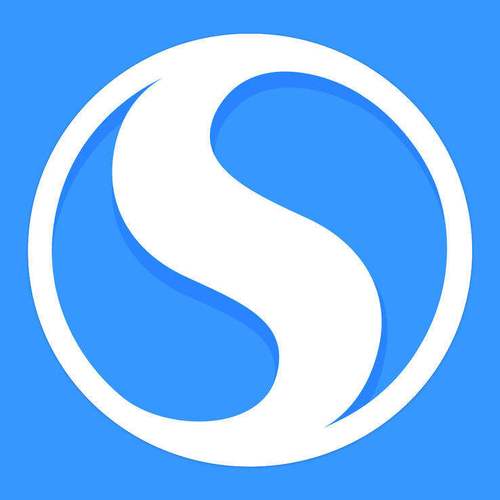
如果您在使用搜狗浏览器时感觉网页文字模糊、显示效果不佳,可能是字体渲染设置未达到最佳状态。通过调整相关设置可以显著改善文字的清晰度和阅读体验。
本文运行环境:联想小新Pro 16,Windows 11
一、启用DirectWrite高清字体渲染
DirectWrite是Windows系统的一项技术,能提升文本的渲染质量,使字体边缘更平滑、清晰。开启此功能可有效解决字体发虚或锯齿感明显的问题。
1、打开搜狗浏览器,点击右上角的三条横线菜单图标。
2、在下拉菜单中选择“选项”进入设置页面。
3、在左侧导航栏点击“高级”选项卡。
4、在右侧找到并点击“更多高级设置”链接。
5、在弹出的安全提示窗口中点击“继续”按钮。
6、在实验室设置页面中,勾选“启用DirectWrite”选项。
7、重启浏览器后查看字体显示效果是否改善。
二、手动调整页面默认字体
浏览器默认使用的字体可能不符合个人阅读习惯或屏幕特性,手动更换为更清晰、更适合的字体能提升阅读舒适度。
1、进入搜狗浏览器的“选项”设置页面。
2、切换到左侧的“高级”设置选项卡。
3、向下滚动页面,找到“页面字体”设置区域。
4、点击“默认字体”右侧的下拉菜单。
5、从列表中选择一种清晰易读的字体,例如微软雅黑或思源黑体。
6、同样可以设置默认字号以适应个人视觉需求。
7、设置完成后点击页面任意空白处或关闭设置页,更改将自动保存。
三、开启GPU加速渲染
利用GPU进行网页渲染可以分担CPU压力,并可能改善包括字体在内的图形元素显示效果,尤其在高分辨率屏幕上更为明显。
1、点击浏览器右上角的菜单按钮(三条横线)。
2、选择“选项”进入设置中心。
3、在左侧菜单中选择“高级设置”。
4、在右侧设置项中找到“开启GPU加速渲染网页”选项。
5、点击其右侧的下拉框,选择“开启”。
6、根据提示重新启动浏览器以使设置生效。
今天关于《搜狗字体显示优化技巧分享》的内容就介绍到这里了,是不是学起来一目了然!想要了解更多关于默认字体,搜狗浏览器,DirectWrite,字体显示优化,GPU加速渲染的内容请关注golang学习网公众号!
-
501 收藏
-
501 收藏
-
501 收藏
-
501 收藏
-
501 收藏
-
454 收藏
-
424 收藏
-
495 收藏
-
470 收藏
-
105 收藏
-
205 收藏
-
457 收藏
-
270 收藏
-
319 收藏
-
112 收藏
-
222 收藏
-
232 收藏
-

- 前端进阶之JavaScript设计模式
- 设计模式是开发人员在软件开发过程中面临一般问题时的解决方案,代表了最佳的实践。本课程的主打内容包括JS常见设计模式以及具体应用场景,打造一站式知识长龙服务,适合有JS基础的同学学习。
- 立即学习 543次学习
-

- GO语言核心编程课程
- 本课程采用真实案例,全面具体可落地,从理论到实践,一步一步将GO核心编程技术、编程思想、底层实现融会贯通,使学习者贴近时代脉搏,做IT互联网时代的弄潮儿。
- 立即学习 516次学习
-

- 简单聊聊mysql8与网络通信
- 如有问题加微信:Le-studyg;在课程中,我们将首先介绍MySQL8的新特性,包括性能优化、安全增强、新数据类型等,帮助学生快速熟悉MySQL8的最新功能。接着,我们将深入解析MySQL的网络通信机制,包括协议、连接管理、数据传输等,让
- 立即学习 500次学习
-

- JavaScript正则表达式基础与实战
- 在任何一门编程语言中,正则表达式,都是一项重要的知识,它提供了高效的字符串匹配与捕获机制,可以极大的简化程序设计。
- 立即学习 487次学习
-

- 从零制作响应式网站—Grid布局
- 本系列教程将展示从零制作一个假想的网络科技公司官网,分为导航,轮播,关于我们,成功案例,服务流程,团队介绍,数据部分,公司动态,底部信息等内容区块。网站整体采用CSSGrid布局,支持响应式,有流畅过渡和展现动画。
- 立即学习 485次学习
